ソフトウェア開発で広く使用されているドキュメント生成ツール「Doxygen」で関数呼び出しやクラス図などのグラフ画像を生成するために必要な dot コマンドを使用できるようにするために、起動時のスタートアップの設定を変更する手順を紹介します。

※ Graphviz 12.1.1 を使用します。
※ Doxygen 1.12.0 を使用します。
関連記事
Graphviz のインストールについては以下の記事を参照してください。
Doxygen のインストールについては以下の記事を参照してください。
Graphviz → Doxygen インストール時について
今回は Doxygen, Graphviz の順番でインストールして、 Doxygen で Graphviz の dot.exe を設定する手順になっています。
しかし、以前に Graphviz を先にインストールしてから Doxygen をインストールした際に、 Doxygen が自動的に Graphviz を認識して Dot 機能を最初から有効にしてくれました。
そのため Graphviz → Doxygen の順番でインストールした場合は、これから行う設定はすでに行われているかもしれないので、 Dot 機能が有効になっているかの確認事項としてお読みください。
Dot 機能を有効にする
Doxygen の GUI 版アプリ Doxywizard を起動します。
※デスクトップ下側の検索ボックスで Doxywizard で検索するとアプリを開けます。
Expert タブを選択して、左上の Topics リストから Dot を選択します。
Dot の設定ページが右側に表示されるので HAVE_DOT にチェックを入れます。

DOT_PATH 項目に dot.exe のパスを設定します。
※ Graphviz をインストールしたフォルダの bin/dot.exe を指定しました。

スタートアップの設定の保存
Dot 機能の設定を有効にしたら、その設定が起動するたびに反映されるように、スタートアップの設定を保存します。
スタートアップの設定を保存するには、メニュー「Settings」→「Use current settings at startup」を選択します。

確認ダイアログが表示されるので Save ボタンを押します。
これでスタートアップの設定が保存されました。

Doxywizard を閉じる際に、現在の設定をファイルに保存するか確認されるので、Discard ボタンで破棄を選択して保存せずに終了します。
※すでにスタートアップの設定は保存されています。

テスト
もう一度 Doxywizard を開いて Expert タブの Dot のページを表示すると、HAVE_DOT はチェックされた状態で、 DOT_PATH には先ほど指定した dot.exe のパスが設定された状態で起動したことが確認できます。

まとめ
今回は、ソフトウェア開発で広く使用されているドキュメント生成ツール「Doxygen」で関数呼び出しやクラス図などのグラフ画像を生成するために必要な dot コマンドを使用できるようにするために、起動時のスタートアップの設定を変更する手順を紹介しました。
参照サイト Thank You!
記事一覧 → Compota-Soft-Press
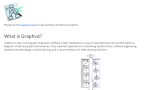
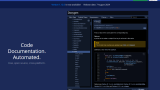


コメント